Salvataggio dei dati acquisiti sulla scheda di memoria utilizzando il pannello dei comandi della macchina
È possibile salvare dati acquisiti sulla scheda di memoria utilizzando il pannello dei comandi.
 Importante
Importante
-
Non rimuovere la scheda di memoria dalla macchina nelle condizioni seguenti:
-
Durante la scansione
-
Prima di salvare i dati acquisiti
-
-
Per motivi di sicurezza e per evitare problemi imprevisti, si consiglia di eseguire periodicamente il backup su un altro tipo di supporto i dati acquisiti e salvati su una scheda di memoria.
-
Canon declina qualsiasi responsabilità per eventuali malfunzionamenti o perdite di dati occorsi per qualsiasi ragione, anche durante il periodo di garanzia della stampante.
-
Scorrere la schermata HOME, quindi toccare
 Scansione (Scan).
Scansione (Scan). Utilizzo del pannello dei comandi
Utilizzo del pannello dei comandiViene visualizzata la schermata per selezionare dove salvare i dati.
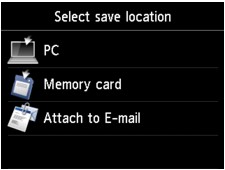
 Nota
Nota-
Se la schermata di standby della scansione per l'inoltro dei dati al computer viene visualizzata sul touchscreen, toccare
 per visualizzare la schermata per selezionare dove salvare i dati.
per visualizzare la schermata per selezionare dove salvare i dati.
-
-
Inserire la scheda di memoria nello slot della scheda.
 Nota
Nota-
Se si inserisce la scheda di memoria nello slot della scheda prima di selezionare Scansione (Scan) sulla schermata HOME, viene visualizzata una schermata diversa da Scansione (Scan).
Se sia i file fotografici che i file PDF vengono salvati sulla scheda di memoria/unità flash USB, viene visualizzata la schermata di conferma per selezionare quale file stampare.
Se si sfiora il pulsante HOME, viene visualizzata la schermata HOME.
-
-
Toccare
 Scheda di memoria (Memory card).
Scheda di memoria (Memory card). -
Toccare
 Salva su scheda memoria (Save to memory card).
Salva su scheda memoria (Save to memory card).Viene visualizzata la schermata di standby della scansione.
-
Modificare le impostazioni in base alle esigenze.
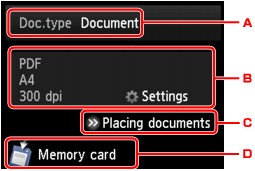
-
Sfiorare per selezionare il tipo di documento.
- Documento (Document)
-
Consente di acquisire l'originale sul piano di lettura in vetro come dati di documento applicando le impostazioni specificate in Imp. scans. (Scan settings).
- Foto (Photo)
-
Consente di acquisire l'originale sul piano di lettura in vetro come dati di foto applicando le impostazioni specificate in Imp. scans. (Scan settings).
-
Sfiorare per visualizzare la schermata Imp. scans. (Scan settings).
Per dettagli sugli elementi di impostazione:
 Impostazione di elementi nel pannello dei comandi della macchina
Impostazione di elementi nel pannello dei comandi della macchina -
Sfiorare per visualizzare informazioni su come caricare l'originale.
-
Sfiorare per visualizzare la schermata di selezione della destinazione.
-
-
Toccare il pulsante Colore (Color) per la scansione a colori o il pulsante Nero (Black) per la scansione in bianco e nero.
-
Se si seleziona ATTIV. (ON) per Anteprima (Preview) nella schermata di impostazione della scansione:
La schermata di anteprima viene visualizzata prima di salvare l'originale acquisito nella scheda di memoria.
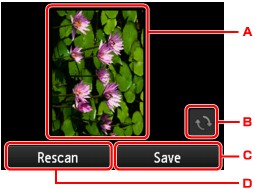
-
Viene visualizzata la schermata di anteprima dei dati acquisiti.
Visualizzata quando si seleziona PDF o PDF compatto (Compact PDF) per Formato (Format) nella schermata delle impostazioni di scansione.
-
Sfiorare per ruotare la schermata di anteprima.
-
Sfiorare per salvare l'originale acquisito sulla scheda di memoria.
-
Sfiorare per effettuare nuovamente la scansione dell'originale.
-
-
Se si seleziona JPEG per Formato (Format) nella schermata di impostazione della scansione:
La macchina inizia a eseguire la scansione e i dati acquisiti vengono salvati nella scheda di memoria.
-
Se si seleziona PDF o PDF compatto (Compact PDF) per Formato (Format) nella schermata di impostazione della scansione:
Al termine della scansione, viene visualizzata la schermata di conferma in cui viene chiesto se si desidera continuare la scansione.
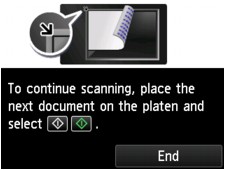
Se si desidera continuare la scansione, caricare l'originale sul piano di lettura in vetro e avviare la scansione.
Se non si continua a eseguire altre scansioni, sfiorare Fine (End). I dati acquisiti vengono salvati nella scheda di memoria in un file PDF.
Quando si esegue la scansione degli originali in modo continuativo, è possibile salvare fino a 100 pagine di immagini in un file PDF.
Una volta completata la scansione, rimuovere l'originale dal piano di lettura in vetro.
 Nota
Nota-
Se la scheda di memoria si riempie durante la scansione delle immagini, verranno salvate solo le immagini già acquisite.
-
È possibile salvare fino a 2000 file di dati acquisiti nei formati di dati PDF e JPEG.
-
Nella scheda di memoria, la cartella e il file in cui vengono salvati i dati acquisiti presentano i nomi seguenti:
-
Nome cartella: (estensione file: PDF): CANON_SC\DOCUMENT\0001
-
Nome cartella: (estensione file: JPG): CANON_SC\IMAGE\0001
-
Nome del file: numeri in sequenza, a partire da SCN_0001
-
Data file: 01/01/2013
-
-
-
Importazione sul computer dei dati acquisiti salvati su una scheda di memoria
Quando si importano sul computer i dati acquisiti salvati su una scheda di memoria, importare i dati dopo avere effettuato una delle operazioni seguenti:
-Spegnere la macchina, quindi riaccenderla.
-Rimuovere la scheda di memoria, quindi reinserirla nello slot della scheda.

